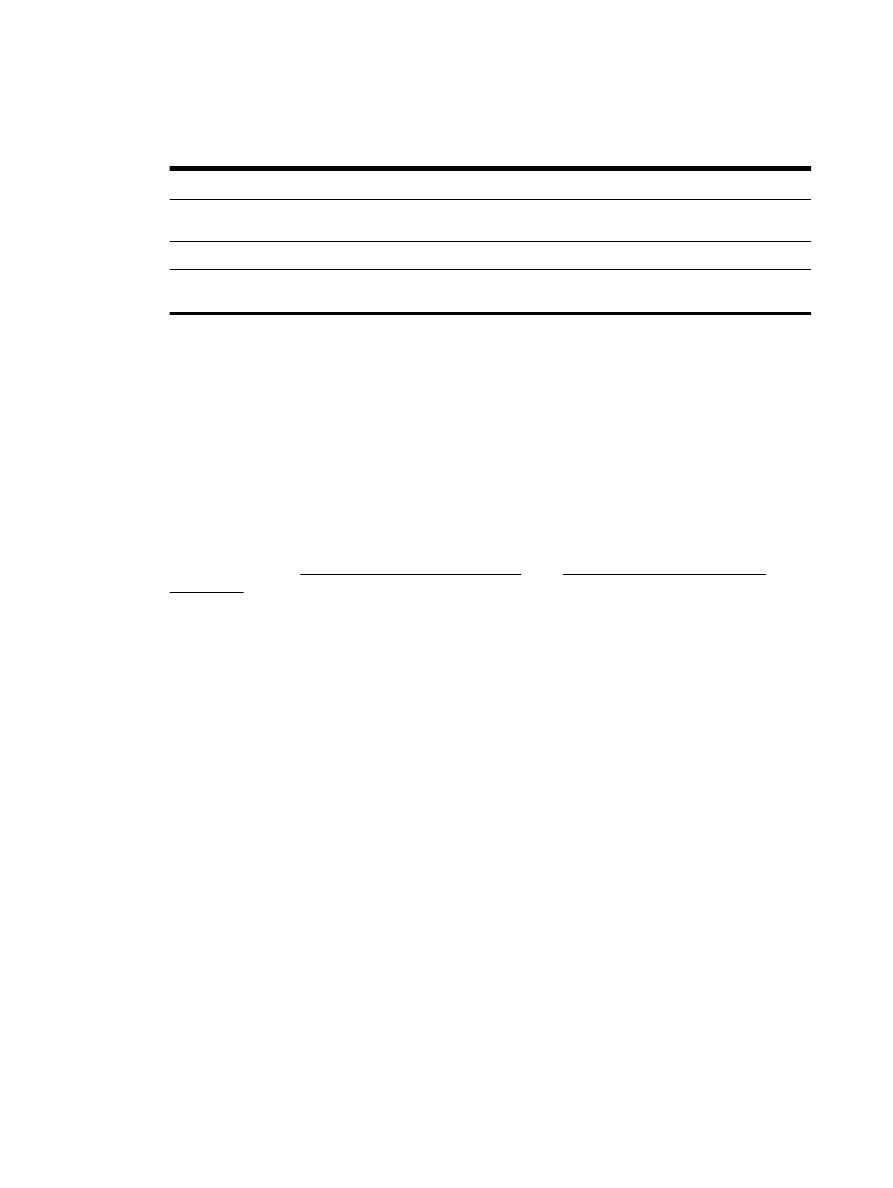
Pokyny pro skenování dokumentů ve formě upravitelného textu
Abyste v softwaru zajistili úspěšné převedení dokumentů, proveďte následující:
●
Ujistěte se, že je sklo skeneru či okno podavače dokumentů čisté.
Když tiskárna naskenuje dokument, šmouhy a prach na skleněné ploše skeneru nebo v okně
podavače dokumentů mohou být naskenovány také a mohou softwaru zabránit v převedení
dokumentu na upravitelný text.
●
Zkontrolujte správné založení dokumentu.
Ujistěte se, že je předloha správně vložena a dokument není umístěn nakřivo. Další informace
naleznete v tématu Vložení předlohy na sklo skeneru nebo Vkládání předloh do podavače
dokumentů.
●
Ujistěte se, že je text v dokumentu čitelný.
Abyste dosáhli úspěšného převedení dokumentu na upravitelný text, předloha musí být čitelná
a ve vysoké kvalitě.
Následující příčiny mohou způsobit neúspěšné převedení dokumentu:
◦
Text na předloze je slabě čitelný nebo pokroucený.
◦
Text je příliš malý.
◦
Struktura dokumentu je příliš složitá.
◦
Mezi textem v dokumentu jsou malé mezery. Pokud například v textu, který software
převádí, chybějí znaky nebo jsou spojené, pak se rn může zobrazit jako m.
◦
Text se nachází na barevném pozadí. Barevné pozadí může způsobit, že obraz v popředí
příliš splývá.
●
Vyberte správný profil.
Je třeba vybrat zástupce nebo předvolbu, která umožňuje skenování ve formě upravitelného
textu. Tyto možnosti využívají nastavení skenování, která byla navržena pro maximální kvalitu
snímků OCR.
Windows: Použijte zástupce Upravitelný text (OCR) nebo Uložit jako PDF.
OS X: Použijte předvolbu Dokumenty.
●
Uložte soubor ve správném formátu.
40 Kapitola 4 Kopírování a skenování
CSWW
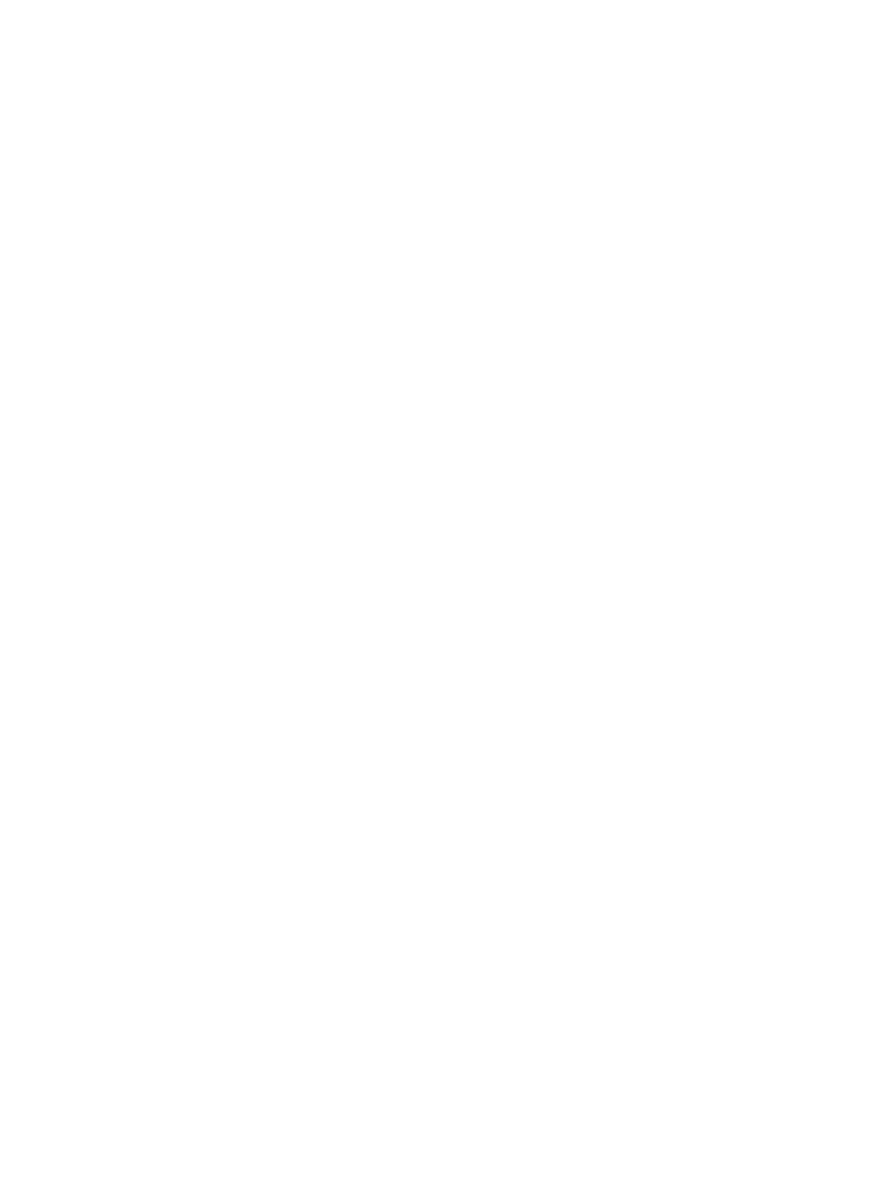
Chcete-li z dokumentu extrahovat pouze text bez formátování předlohy, vyberte formát prostého
textu (například Text (.txt) nebo TXT).
Chcete-li extrahovat text a také část formátování předlohy, vyberte formát Rich Text Format
(například Rich Text (.rtf) nebo RTF) nebo formát prohledávatelného PDF (Prohledávatelné PDF
(.pdf) nebo Prohledávatelné PDF).
CSWW
Skenování 41
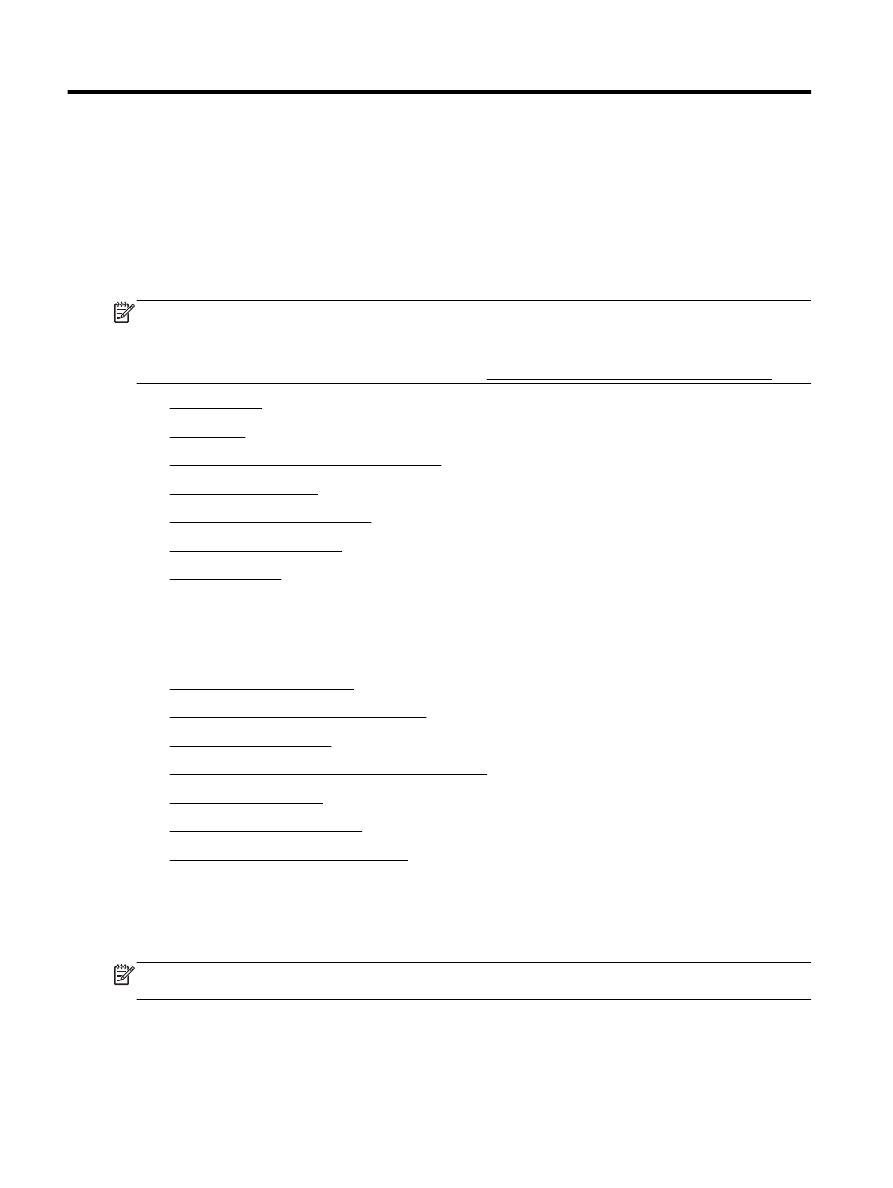
5